フテーキジ
「OCN モバイル ONE プリペイド」の容量型を買ってみた
#016(2014/12/10)
今回初めてMVNOのお世話になることになった。設定方法やSIM変換アダプタの使用感などをメモするように書いていこうと思う。
あらすじ
12月に入って急に寒くなり、大雪で大変なことになっていますが、皆さんは大丈夫ですかね?身体には気をつけて下さいね。さて、タイトルの通りMVNOを使用することになりました。というのも、12月13日に大阪に用事があって行くのですが、大阪は迷いそうだし、用事のことで調べながら行くことになりそうなので…。普段はフィーチャーフォンをメインで利用し、スマートフォンをWi-Fiで動かしています。困ったらフィーチャーフォンを利用すればよいのですが、MVNOを試したいという思いもありましたので、今回買う運びになりました。
今回買ったのは、NTTコミュニケーションズの「OCN モバイル ONE プリペイド」の容量型。1GB分使用でき、最大4ヶ月間で使い切ればよい。私みたいに「ちょっと遠出するときだけ使うんだ」という方にはちょうどよいのではないでしょうか。先ほども言ったとおり13日に使うために買いましたが、実は来年3月にも使う予定がありまして。12月に使い始めれば3月末日まで使えますね。もちろん12月の時点で1GB分を使い切ったら元も子もないのですがね。

「OCN モバイル ONE プリペイド」の種類
「OCN モバイル ONE プリペイド」には容量型のほかに、1日50MBを20日間使える期間型、ローソン店舗のギフトカードコーナーで販売されている1日30MBを30日間使える期間型の3種類があります。一番最後のは書いた通りローソンで販売していますが、それ以外のパッケージはオンラインストアか家電量販店で販売されています。
私は家電量販店に買いに行ったのですが、期間型のmicroSIMのパッケージしか売っておらず、仕方なくネットで注文しました。サイトで確認してみると取り扱っていない店に行ったみたい。最初にしっかりと確認しておくべきですね。ちなみに、ローソンで販売されているパッケージにはSIMカードは同封されていません。サイトから利用申し込みをするときにSIMサイズを選び、後日SIMカードが送られてきます。
 | 【SIMアダプタ ケース付】【土日祝発送】【ナノSIM】OCNモバイルONEプリペイド容量型【1.0GB最大4ヶ月のお手軽使い切りSIM】【※時間指定不可】 価格:3,456円 |
 | 【SIMアダプタ ケース付】【土日祝発送】【ナノSIM】OCNモバイルONEプリペイド期間型【20日間毎日50MBのお試しプリペイドSIM】【※時間指定不可】 価格:3,024円 |
 | OCN モバイル ONE【プリペイド】初回SIMパッケージ容量型 マイクロSIM 新品価格 |
ネットで申し込み作業
じゃあ、早速パッケージを開封します。おっ、パッケージに使われていないことが分かるように工夫がされています。「OPENED」が開ける段階で切れていたら危ないパッケージということですね。

「OCNモバイルONE プリペイド」で必要なものはSIMを使うスマートフォンやタブレット端末、使用申し込みのためのインターネット環境、あと電話ができるものです。
では、実際に申し込みをしていきます。申し込み画面からパッケージに記載されている発信番号と端末製造番号を入力し、連絡先電話番号も入力します。そうすると、認証用電話番号が出てくるので、連絡先電話番号から電話します。電話するとまず、利用規約への同意を求められます。その後、確認番号をプッシュするようにアナウンスされるので、表示されている確認番号を入力します。
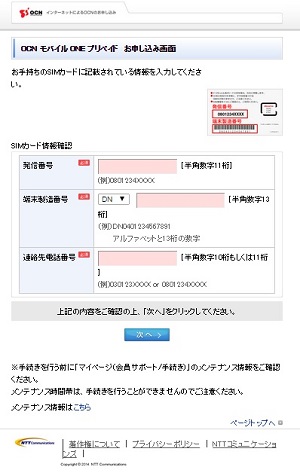
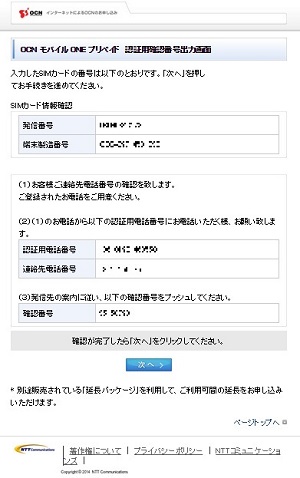
確認が取れたら名前、メールアドレス、住所を入力します。住所は「OCN会員登録証」を送付するためだそうです。次にOCNのメールアドレスが貰えるようで希望を書けとのことです。悩みますなぁ。
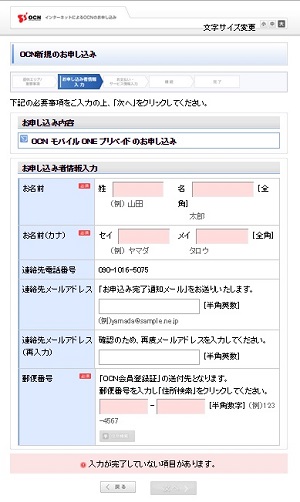
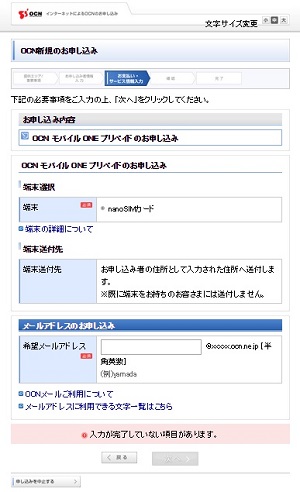
それが終わるとあとは確認画面、申し込み完了画面と続き、完了です。
SIMカード挿入!SIM変換アダプタ利用

さて、手続きも完了したので今度はSIMカードを挿入していきます。今回申し込んだSIMサイズはnanoSIMです。で、挿入する端末はP-01D(ポイド君)になります。ポイド君は標準SIMカードが好きなようです。ということで、JAPAEMOのSIMカード変換アダプタを買いました。なぜ、標準SIMサイズを最初から頼まなかったかというと、nanoSIMサイズの方が汎用性が高いから。microSIMサイズの端末も持っていますので。

でも変換アダプタって怖いですよね。「SIMカードが取り出せなくなっちゃった」とか、「SIMと接触するピンが壊れちゃった」とか…。慎重にやりましょう。
nanoSIM標準SIM変換アダプタに入れてみたら、きれいにはまった。ひっくり返すと落ちた。これは出し入れが大変そうだ。ちなみに、nanoSIMmicroSIM変換アダプタに入れてみたら、押し込まないと入らなかった。ひっくり返しても落ちない。microSIMを使うときは安心して使えそうだ。


しかし、今回使うのは標準SIM。ポイド君の口を開き、いざ挿入!

おっ。入った。意外と簡単に入った。レビューとか見ると「きついけど無理矢理押し込んだ」とかあったので、ちょっとびっくりしました。
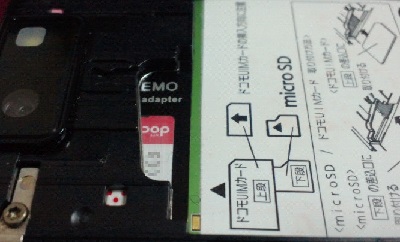
端末側での設定作業
さて、では端末側の設定をしていきます。設定といってもAPNを追加するだけです。新しいAPNから適当な名前と申し込み完了画面に表示されているAPN、ユーザー名、パスワード、認証タイプを設定し保存します。データ通信を有効にすると3Gの文字が表示されました!
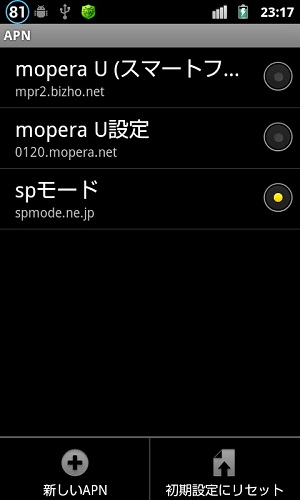
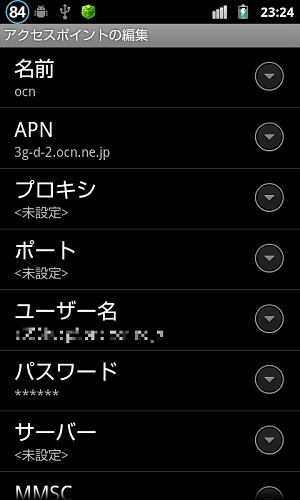
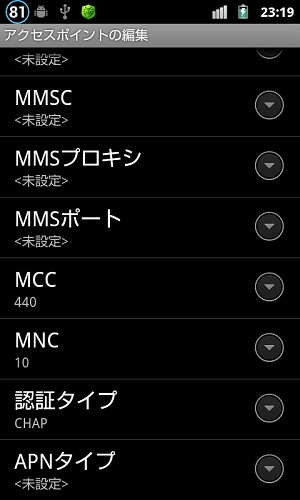
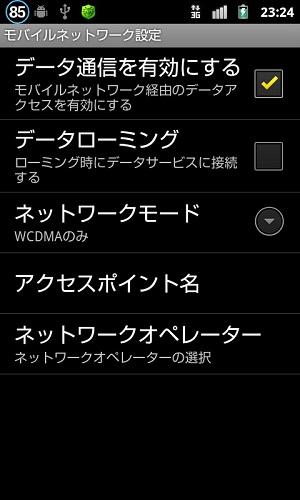
最後に一言
以上です。これで13日は安心して大阪に行けます。今回のは3Gモデルなので速さとかは測りませんが、今度LTEモデルに挿入したときは試してみたいと思います。
- NTTコミュニケーションズ
- OCN モバイル ONE プリペイド(プリペイドSIMカード)


